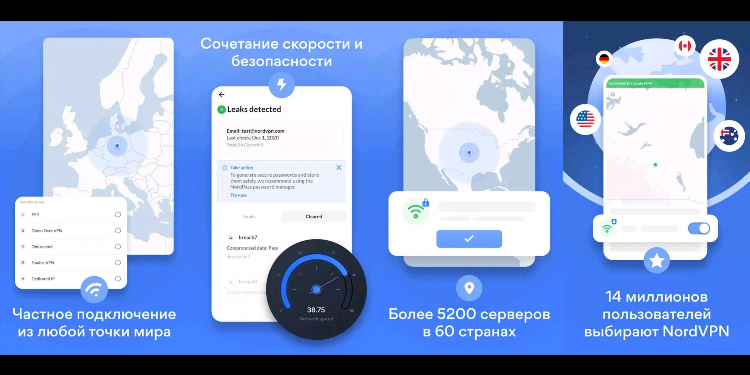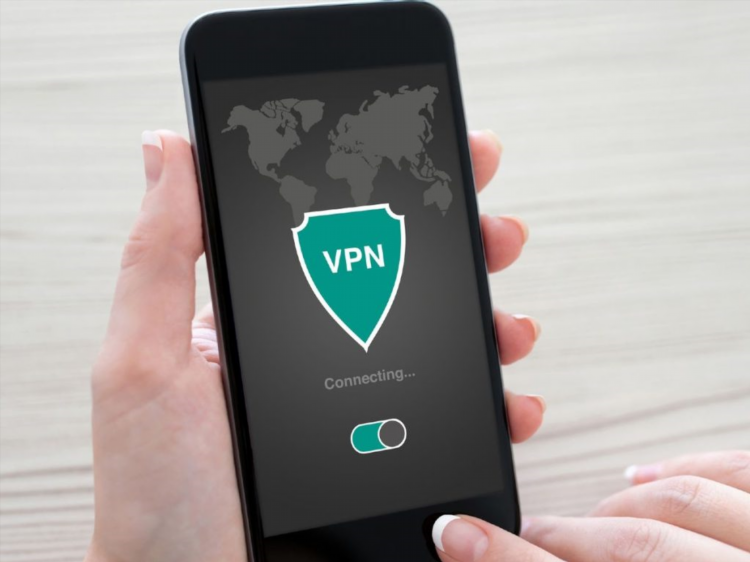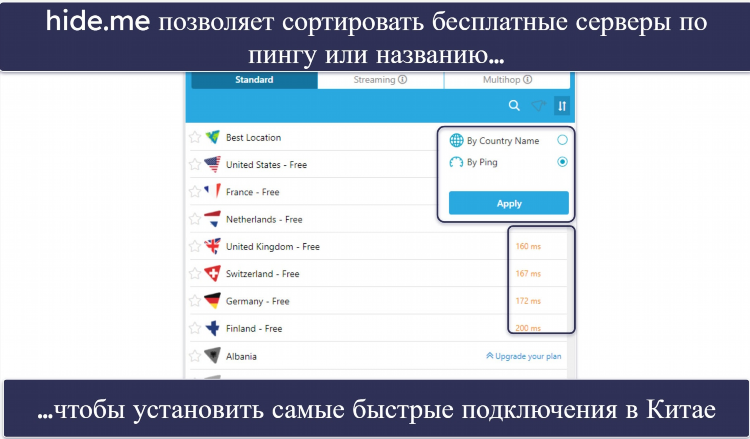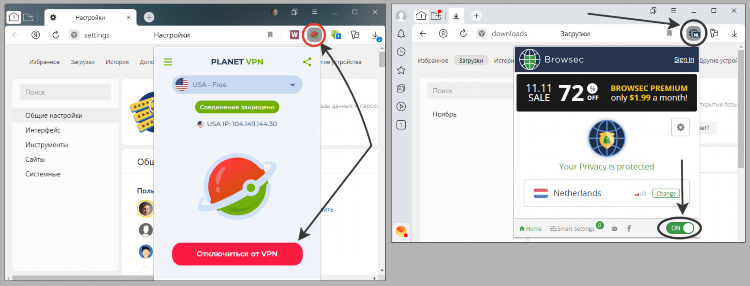VPN сервер Debian: настройка, преимущества и особенности
Введение
VPN сервер на базе Debian — это один из самых популярных и надежных вариантов для создания защищенных виртуальных частных сетей. Использование таких серверов предоставляет пользователям высокий уровень безопасности, конфиденциальности и анонимности при подключении к интернету. В данной статье будет рассмотрен процесс настройки VPN сервера на Debian, а также его ключевые преимущества.
Почему стоит выбрать Debian для VPN сервера?
Debian является одной из самых стабильных и безопасных операционных систем на основе Linux. Это делает её идеальной для развертывания VPN серверов. Помимо высокой стабильности, Debian обеспечивает отличную поддержку широкого спектра программного обеспечения, включая различные VPN решения, такие как OpenVPN, WireGuard, и другие.
Преимущества использования Debian:
-
Стабильность: Debian известен своей стабильностью и надежностью, что крайне важно для работы VPN серверов.
-
Безопасность: Регулярные обновления безопасности и строгая политика безопасности делают Debian отличным выбором для тех, кто ценит защиту данных.
-
Гибкость: Debian поддерживает широкий спектр приложений и настроек, позволяя создавать VPN серверы с различными конфигурациями.
Настройка VPN сервера Debian
Настройка VPN сервера на Debian включает несколько шагов, которые могут варьироваться в зависимости от выбранного решения. Наиболее популярными инструментами для создания VPN на Debian являются OpenVPN и WireGuard. Рассмотрим процесс настройки VPN с использованием OpenVPN.
Шаг 1: Установка необходимых пакетов
Для установки OpenVPN на Debian, необходимо выполнить несколько команд в терминале:
-
Обновить список пакетов:
sqlsudo apt update -
Установить OpenVPN и необходимые утилиты:
nginxsudo apt install openvpn easy-rsa -
Установить утилиту для управления firewall:
nginxsudo apt install ufw
Шаг 2: Настройка сертификатов и ключей
Для того чтобы VPN сервер был безопасным, необходимо настроить сертификаты и ключи для шифрования данных.
-
Скопировать директорию Easy-RSA:
bashmake-cadir ~/openvpn-ca cd ~/openvpn-ca -
Настроить переменные в конфигурационном файле:
pythonnano vars -
Создать CA (сертификационный центр):
bashsource vars ./clean-all ./build-ca -
Сгенерировать серверный ключ и сертификат:
pgsql./build-key-server server -
Сгенерировать клиентский ключ и сертификат:
bash./build-key client
Шаг 3: Настройка конфигурации OpenVPN
После создания сертификатов и ключей необходимо настроить конфигурационные файлы для OpenVPN.
-
Скопировать пример конфигурации:
swiftcp /usr/share/doc/openvpn/examples/sample-config-files/server.conf.gz /etc/openvpn/ gzip -d /etc/openvpn/server.conf.gz -
Отредактировать конфигурационный файл:
bashnano /etc/openvpn/server.conf -
Убедиться, что пути к ключам и сертификатам указаны корректно.
-
Включить IP forwarding:
bashsudo nano /etc/sysctl.confНайти строку:
ininet.ipv4.ip_forward=1и раскомментировать её.
-
Применить изменения:
csssudo sysctl -p
Шаг 4: Настройка firewall
Для того чтобы VPN сервер работал корректно, необходимо настроить firewall.
-
Включить UFW и разрешить необходимые порты:
bashsudo ufw allow 1194/udp sudo ufw allow OpenSSH sudo ufw enable -
Настроить NAT для VPN:
bashsudo nano /etc/ufw/before.rulesДобавить следующее:
diff*nat :POSTROUTING ACCEPT [0:0] -A POSTROUTING -s 10.8.0.0/8 -o eth0 -j MASQUERADE COMMIT -
Перезапустить UFW:
nginxsudo ufw reload
Тестирование VPN сервера
После того как сервер настроен, необходимо проверить его работоспособность. Для этого можно использовать любой клиент VPN, например, OpenVPN client. Настройка клиента включает в себя установку клиентского ПО, загрузку конфигурационного файла и подключение к серверу.
Преимущества использования VPN сервера Debian
-
Повышенная безопасность: Вся передача данных через VPN зашифрована, что исключает возможность перехвата или утечки информации.
-
Анонимность в интернете: Использование VPN позволяет скрывать реальные IP-адреса пользователей, обеспечивая анонимность в сети.
-
Удалённый доступ: VPN сервер позволяет безопасно подключаться к корпоративным или личным ресурсам из любой точки мира.
Проблемы и их решение
-
Проблемы с подключением: Если клиент не может подключиться к серверу, возможно, неправильно настроены firewall или сертификаты.
-
Скорость соединения: При использовании VPN скорость интернета может снижаться из-за шифрования. Чтобы улучшить ситуацию, можно настроить сервер на использование более быстрых протоколов, например, WireGuard.
-
Проблемы с NAT: Иногда VPN-соединения не работают, если на сервере неправильно настроен NAT. В таком случае нужно убедиться, что настройки NAT в firewall корректны.
FAQ
1. Как проверить, что VPN сервер работает?
Для проверки работы VPN сервера можно использовать команду sudo systemctl status openvpn@server на сервере Debian. Если сервер работает, вывод команды будет содержать строку "active (running)".
2. Что делать, если соединение с VPN сервером часто обрывается?
Проблемы с соединением могут быть связаны с нестабильной сетью, неправильными настройками firewall или перегрузкой сервера. Рекомендуется проверить настройки сети и оптимизировать конфигурацию сервера.
3. Какой протокол VPN выбрать для Debian?
OpenVPN является одним из самых популярных протоколов, но для улучшенной производительности и простоты настройки можно использовать WireGuard, который отличается высокой скоростью и эффективностью.
4. Как настроить клиент для подключения к VPN серверу на Debian?
Для подключения к VPN серверу необходимо установить клиент OpenVPN, импортировать конфигурационный файл и подключиться к серверу с использованием соответствующих ключей и сертификатов.
5. Можно ли использовать Debian в качестве VPN сервера для нескольких пользователей?
Да, Debian отлично подходит для создания многофункциональных VPN серверов, поддерживающих подключение нескольких пользователей одновременно. Нужно лишь правильно настроить соответствующие конфигурационные файлы и учесть количество пользователей при планировании ресурсов сервера.